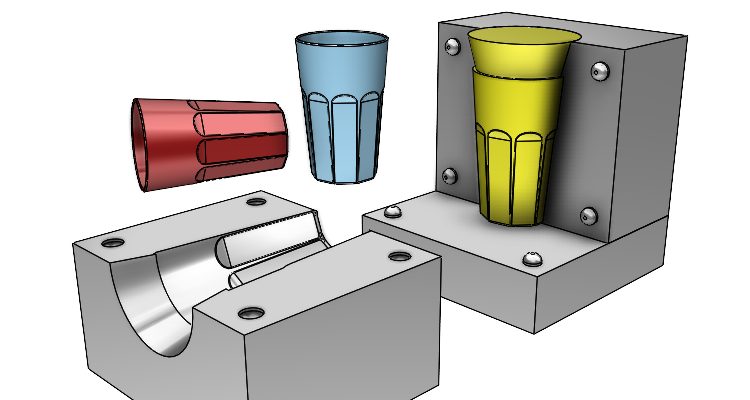
Na modelu sklenice si můžete vyzkoušet jeden z možných postupů, jak vytvořit formu, která obsahuje dutinu s negativním profilem a tzv. jádrem. V dutině formy ztuhne odlitá tavenina v odlitek. Pokračujte v našem seriálu a naučte se efektivně používat Booleovské operace.
Otevřete si díl 20200401-1.SLDPRT.
Vytvořte novou skicu na spodní ploše modelu.

Ze záložky Skica vyberte příkaz Obdélník s počátkem v rohu. Nakreslete obdélník, jehož rohy leží v rozích těl modelu.

Ze záložky Prvky vyberte příkaz Přidání vysunutím. V PropertyManageru Přidat vysunutím:
- v poli Směr č. 1 nastavte vzdálenost vysunutí 50 mm,
- odeberte možnost Sloučit výsledek,
- vyberte pole Směr č. 2 a nastavte vzdálenost vysunutí 10 mm.

Zkontrolujte náhled a dokončete příkaz potvrzovacím tlačítkem.
Negativní profil základní části formy
V dalším kroku vytvoříme negativní profil základní části formy. Nejdříve je však nutné vytvořit kopii první a druhé poloviny formy, aby se provedl negativní profil vodících kolíků. Ze záložky Přímé úpravy vyberte příkaz Přesunout/kopírovat těla.

V PropertyManageru Přesunout/kopírovat tělo vyberte možnost Kopírovat, ponechejte počet instancí 1 a z grafické plochy vyberte těla první a druhé poloviny formy. Dokončete příkaz potvrzovacím tlačítkem.

Ze záložky Přímé úpravy vyberte příkaz Kombinovat.

V PropertyManageru Kombinovat1:
- vyberte typ operace → Odečíst,
- do pole Hlavní tělo vyberte základní část formy,
- do pole těla ke spojení vyberte jádro, první a druhou polovinu formy.

Dokončete příkaz potvrzovacím tlačítkem. Uložte si dokument (Ctrl + S).
Nyní si můžete zkontrolovat ve složce Objemová těla, že model obsahuje 4 těla.

Izolací základní části formy zkontrolujte, zda je negativní profil provedený správně.

Po vizuální kontrole ukončete izolaci tlačítkem Ukončit izolaci.

Ve složce Objemová těla přejmenujte těla modelu:
- Model Glass,
- Model Part 1,
- Model Part 2.
- Model Base.

Uložení těl do samostatných dílů
Těla v modelu dílu lze uložit jako samostatné díly, které mohou sloužit pro tvorbu sestavy. Klikněte pravým tlačítkem na složku Objemová těla a z kontextového panelu nástrojů vyberte příkaz Uložit těla.

V PropertyManageru Uložit těla klikněte na tlačítko Vybrat vše.

Ve složce forma pro sklenici vytvořte novou složku assembly a stiskněte tlačítko Uložit.

Dokončete uložení těl potvrzovacím tlačítkem.

V případě, že se objeví varovné hlášení o použité šabloně, pokračujte tlačítkem Ano.

Nyní si můžete v průzkumníku Windows ověřit, že byla uložena těla modelu do samostatných dílů.

V SOLIDWORKSu vytvořte nový dokument sestavy, vložte do ní základní část formy a uložte si sestavu jako 20200420.SLDASM (1). Do pole Popis napište Mold for Glass (3). Uložení sestavy potvrďte tlačítkem Uložit (3).

Pokračujte v modelování sestavy.







Komentáře k článku (0)
Přidávat komentáře k článku mohou pouze přihlášení uživatelé.
Chcete-li okomentovat tento článek, přihlaste se nebo se zaregistrujte.